假设你是销售主管,每月收到各区域的报表:
- 1月-12月.xlsx(每个文件含"销售额""月份"等字段)
- 需要汇总到年度总表
传统做法:打开→复制→粘贴→重复12次……(咖啡续杯3次,颈椎病预警1次)
财务小张凌晨2点还在复制粘贴12个月报表,而你早已用DeepSeek自动生成合并代码喝着咖啡——这不是科幻!
今天教你用全网最火的AI工具,零基础3步获得专业级VBA代码,从此告别加班!
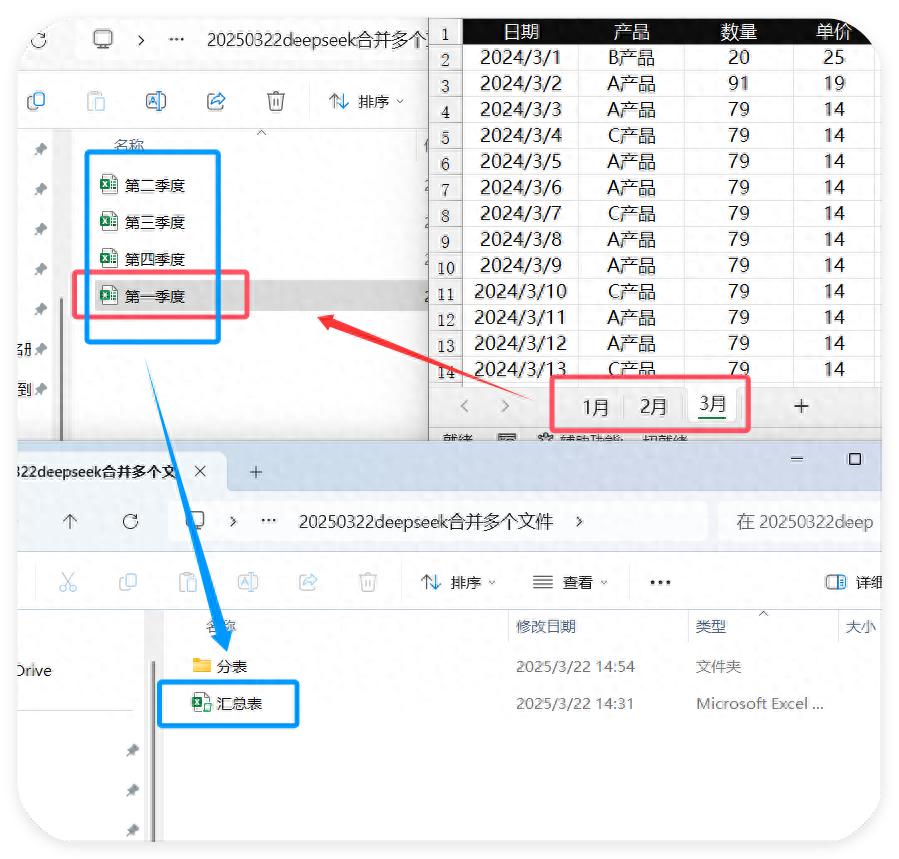
Step 1:打开DeepSeek官网
❶ 浏览器输入 https://www.deepseek.com (认准官方标志)❷ 点击首页显眼的【 开始对话】按钮❸ 无需注册直接使用(注册后可保存记录)
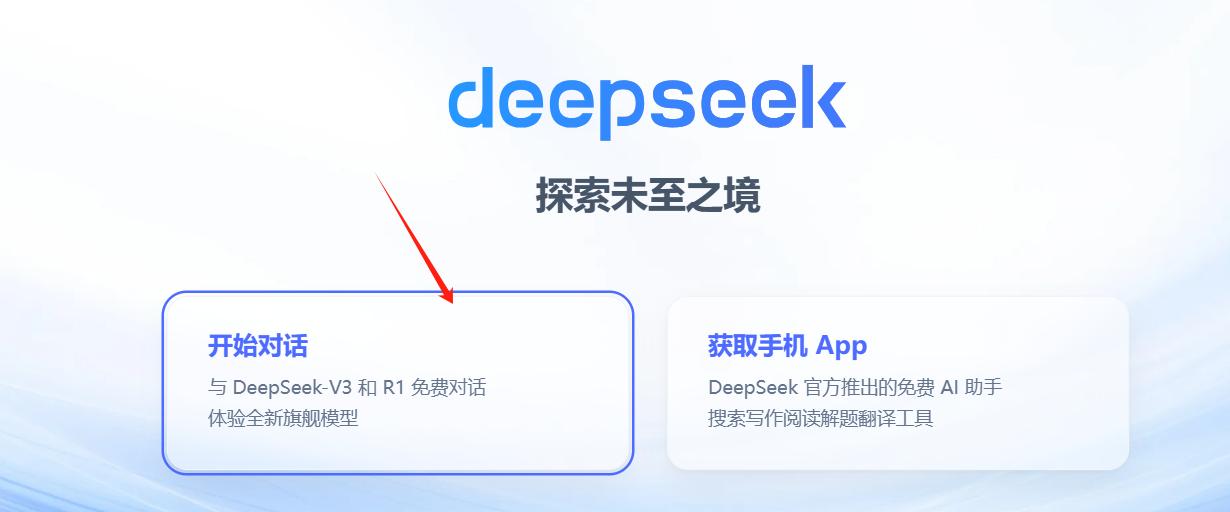
关键技巧
网络不畅时刷新页面 手机端同样支持操作
Step 2:输入魔法指令
在对话框粘贴这段话(标点都不能错):
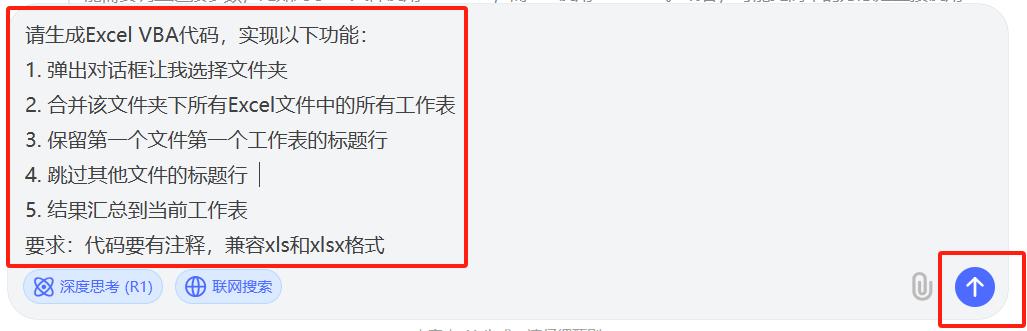
请生成Excel VBA代码,实现以下功能:
1. 弹出对话框让我选择文件夹
2. 合并该文件夹下所有Excel文件中的所有工作表
3. 保留第一个文件第一个工作表的标题行
4. 跳过其他文件的标题行
5. 结果汇总到当前工作表
要求:代码要有注释,兼容xls和xlsx格式 Step 3:获取并使用代码
❶ 等待10秒左右,Deepseek会输出带注释的完整代码❷ 点击代码框右上角的【复制】按钮
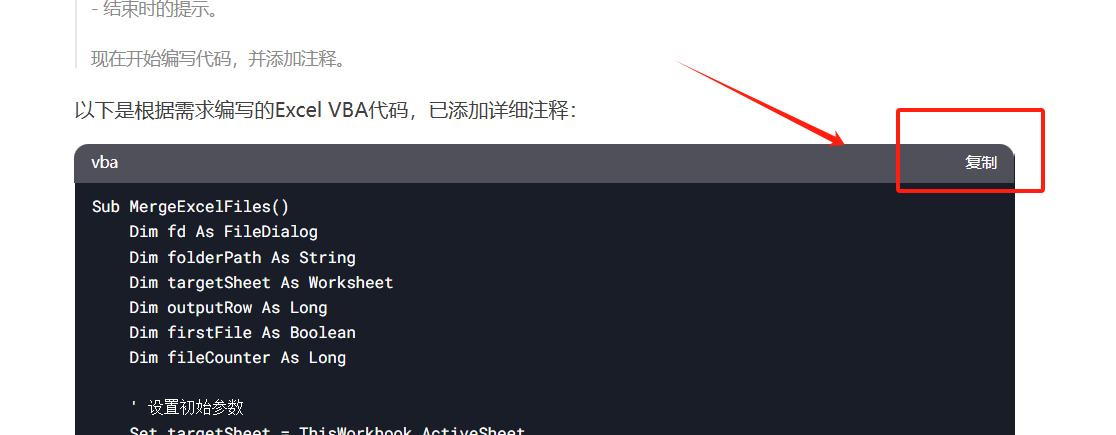
❸ 按CTRL V粘贴到Excel的VBA编辑器(开发工具→VB编辑器→插入模块)
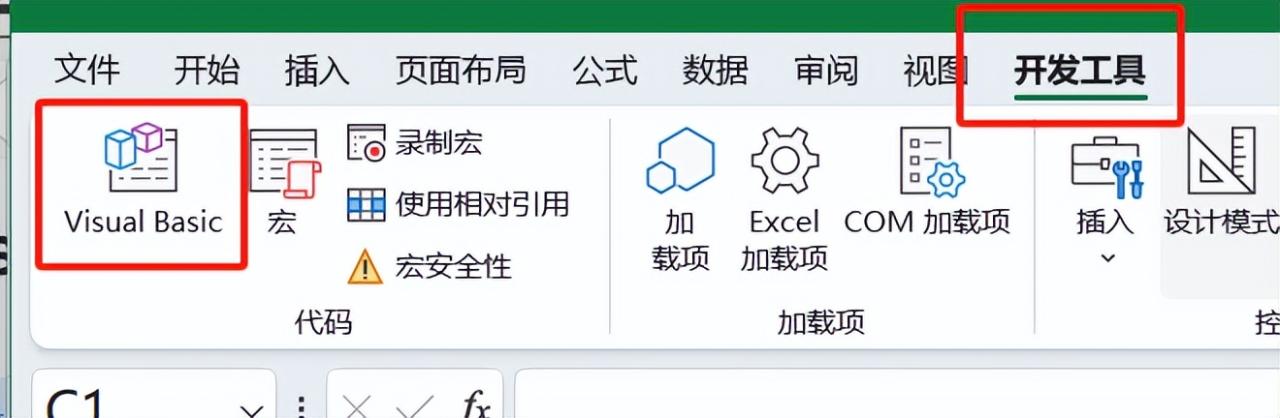
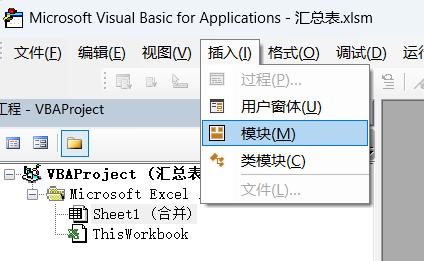
⚠️ 必看注意事项
首次使用需【启用宏】→ 文件→选项→信任中心→宏设置→启用所有宏
Step 4:使用代码
- 在新模块粘贴代码
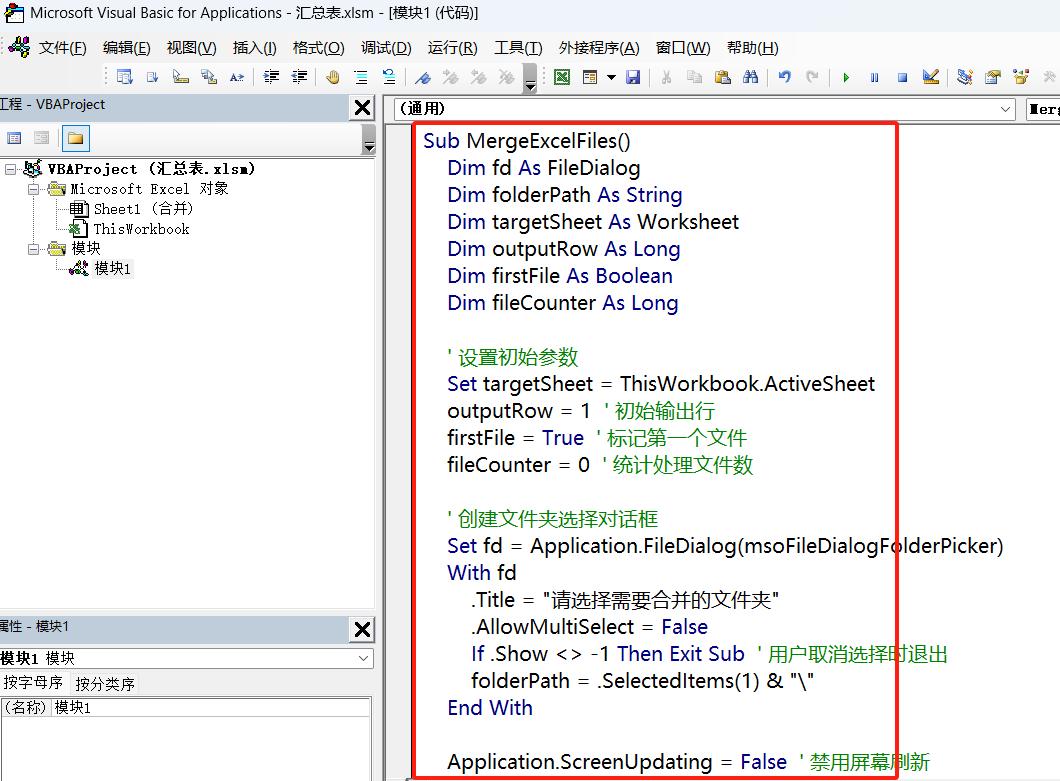
- 返回Excel运行宏"MergeExcelFiles"

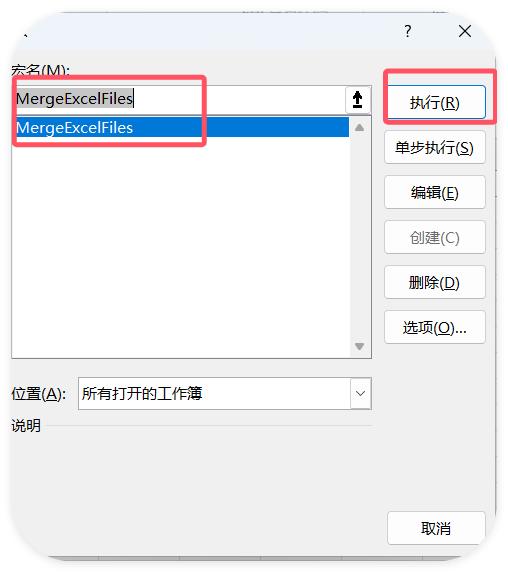
- 选择包含需要合并文件的文件夹
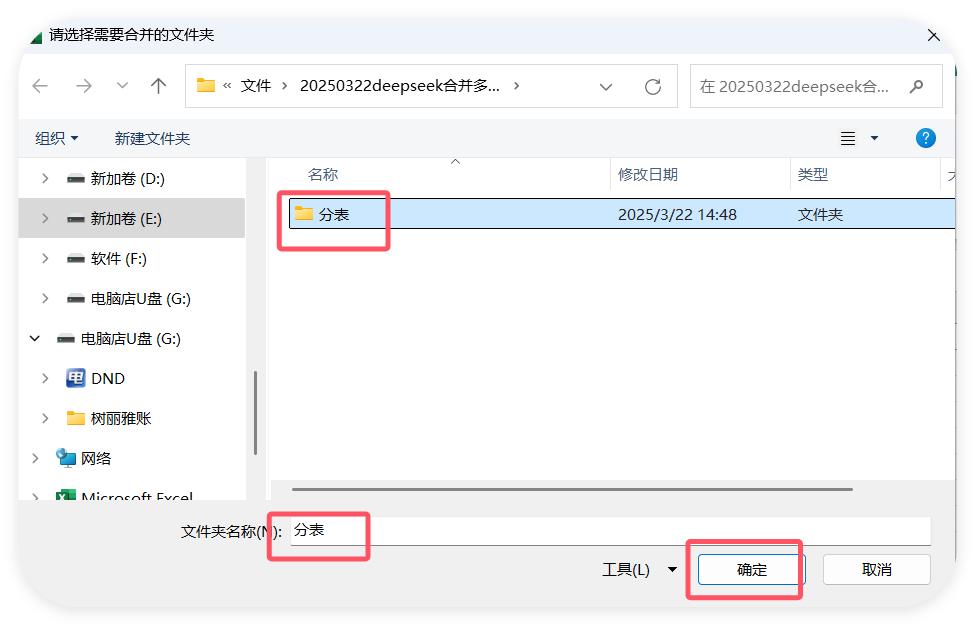
- 等待合并完成提示
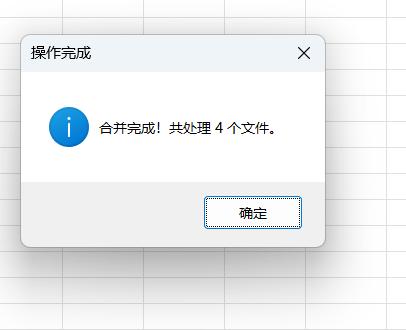
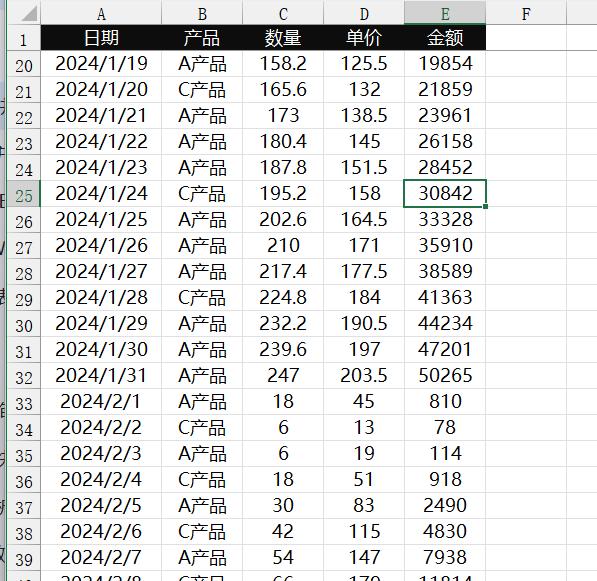
总结这套方法让我从每月加班3天的"表哥表姐",变成准时下班的"效率达人"。
收藏这篇教程,下次遇到合并需求直接甩出代码,同事绝对投来崇拜的目光!
转发给需要的小伙伴 ,让更多人告别手动合并的噩梦吧!



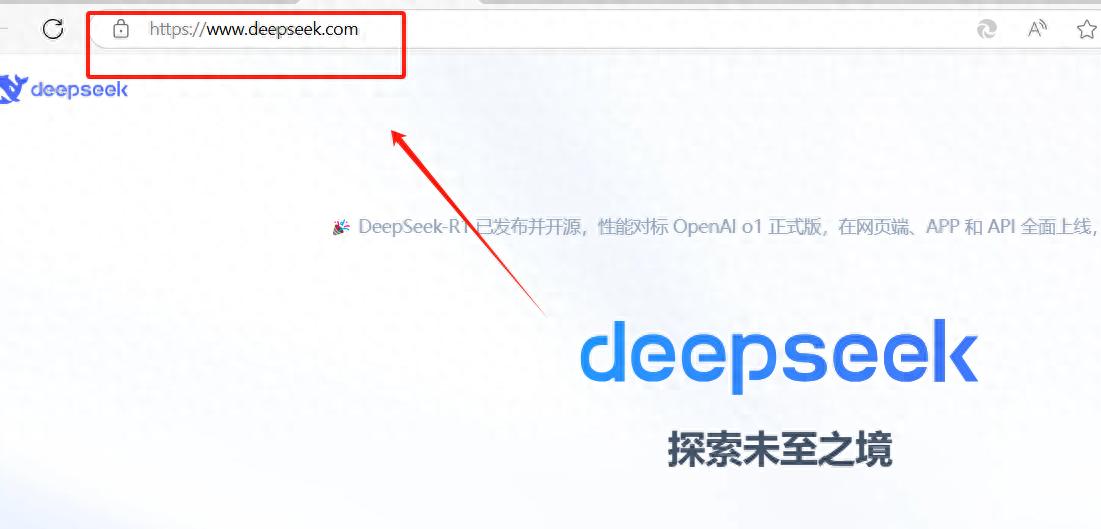

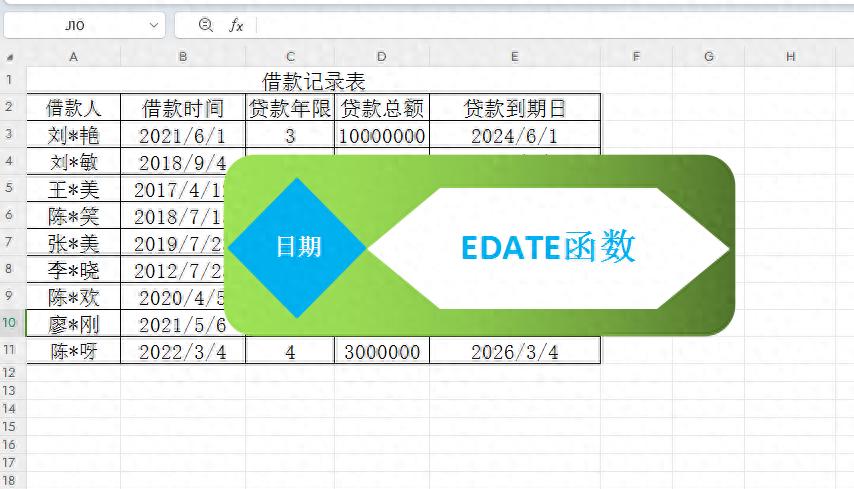
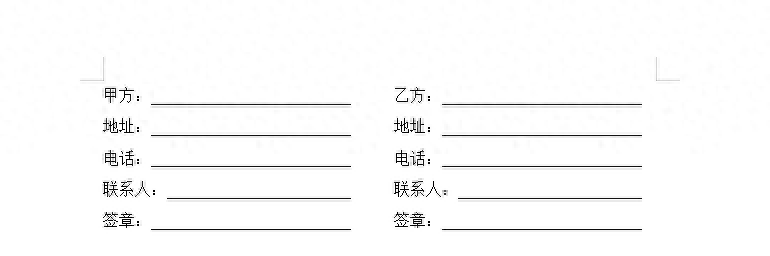

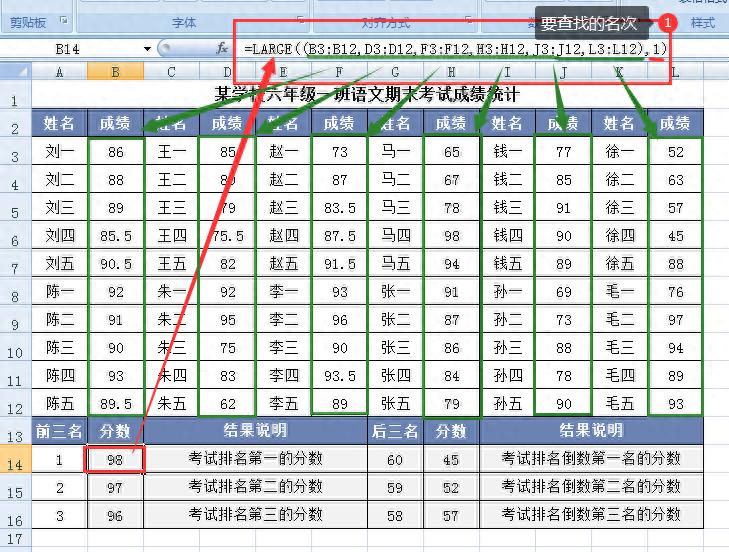
评论 (0)